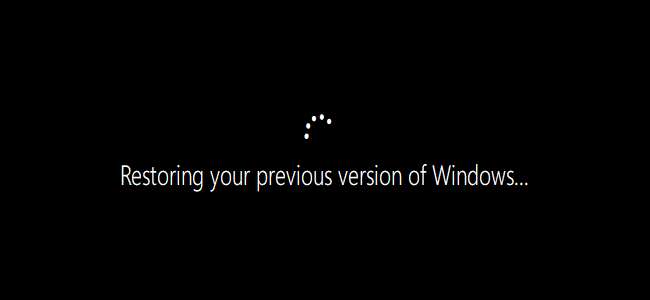
Per impostazione predefinita, Windows 10 ti offre dieci giorni per ripristinare gli aggiornamenti principali come il Aggiornamento ottobre 2018 o Aggiornamento di aprile 2018 , che vengono rilasciati ogni sei mesi. Ma puoi estendere questa finestra di dieci giorni e concederti più tempo.
Funziona solo dopo aver eseguito l'aggiornamento, quando sei nel periodo di dieci giorni prima che Windows rimuova i file. Non puoi aumentare la quantità di tempo prima dell'upgrade, solo dopo.
Come funziona
Il processo di aggiornamento, che avviene una volta ogni sei mesi, è come l'aggiornamento a una nuova versione di Windows. Quando esegui l'aggiornamento, Windows 10 salva i file del vecchio sistema operativo in un file Cartella Windows.old . Puoi tornare alla versione precedente di Windows 10 se riscontri un problema e Windows ripristinerà i file dalla cartella Windows.old.
Tuttavia, Windows ti dà solo dieci giorni per prendere questa decisione. Dopo dieci giorni, Windows elimina i vecchi file per liberare spazio su disco. Questa è una modifica rispetto alle versioni iniziali di Windows 10, che ti dava 30 giorni per decidere.
Puoi aumentare il numero di giorni a disposizione per ripristinare la vecchia versione, se lo desideri. Questo ti dà più tempo per prendere la tua decisione. Ad esempio, potresti aumentare la finestra di disinstallazione da 10 giorni a 30 giorni e potresti essere in grado di tornare indietro se hai riscontrato un problema intorno al giorno 20.
Questo non ti darà più tempo per ripristinare un aggiornamento se Windows ha già eliminato i file. Questo trucco fa solo aspettare più a lungo a Windows prima di eliminare i file.
Questi file utilizzeranno lo spazio sull'unità di sistema più a lungo se estendi la finestra. Tuttavia, questo è l'unico aspetto negativo. Puoi comunque rimuovere questi file per liberare spazio ogni volta che vuoi. Se non stai male per lo spazio, non c'è alcun aspetto negativo nel farlo: ti stai solo dando più flessibilità.
Come aumentare la finestra di disinstallazione
Innanzitutto, è necessario aprire un prompt dei comandi o una finestra di PowerShell. Qualunque sia il tuo avvio, devi aprirlo con le autorizzazioni di amministratore.
Per aprire rapidamente una riga di comando come amministratore, fai clic con il pulsante destro del mouse sul pulsante Start e seleziona "Windows PowerShell (amministratore)".
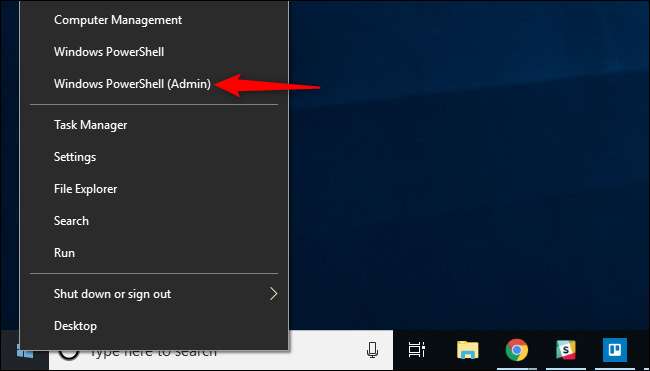
Esegui il comando seguente per vedere quanti giorni devi ripristinare:
DISM / Online / Get-OSUninstallWindow
Vedrai "10" se non hai ancora modificato nulla, il che significa che hai dieci giorni per eseguire il rollback prima che Windows elimini i file.
Nota : Se visualizzi "Errore 1168" con il messaggio "Elemento non trovato" durante l'esecuzione di uno di questi comandi, significa che non hai file di rollback del sistema operativo sul tuo computer. È possibile eseguire questi comandi solo mentre i file di disinstallazione del sistema operativo sono sul PC. Dovrai attendere fino a quando il tuo PC Windows avrà eseguito un aggiornamento importante prima di eseguire questi comandi.
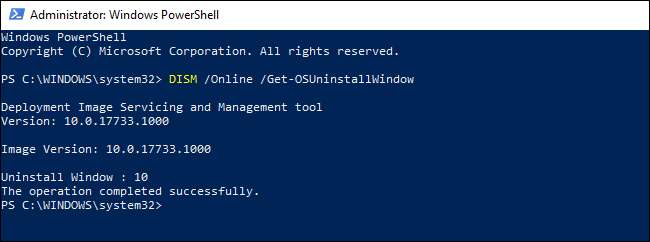
Per aumentare il numero di giorni, è necessario eseguire il rollback di un aggiornamento, eseguire il seguente comando, sostituendo # con il numero di giorni che si desidera utilizzare:
DISM / Online / Set-OSUninstallWindow / Value: #
Ad esempio, per aumentare la finestra di disinstallazione dai dieci giorni predefiniti a 30 giorni (il massimo), eseguire il comando seguente:
DISM / Online / Set-OSUninstallWindow / Valore: 30
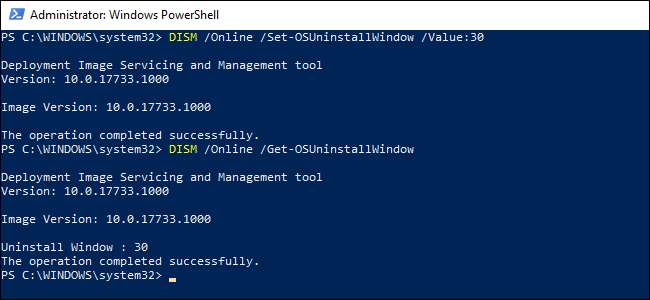
Come ripristinare un aggiornamento
Per disinstallare un aggiornamento di Windows 10 , vai su Impostazioni> Aggiornamento e sicurezza> Ripristino. Se sono disponibili file di versioni precedenti del sistema operativo, vedrai l'opzione "Torna alla versione precedente di Windows 10". Fare clic sul pulsante "Inizia" per avviare il rollback.
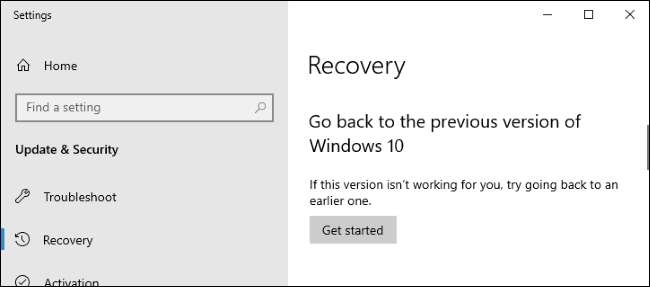
Se preferisci, puoi anche avviare una disinstallazione da DISM. Basta eseguire il seguente comando:
DISM / Online / Initiate-OSUninstall0
RELAZIONATO: Come ripristinare le build e disinstallare gli aggiornamenti su Windows 10
Come eliminare i file di installazione di Windows precedenti
Puoi eliminare questi file in qualsiasi momento fino a liberare spazio , anche se oggi hai eseguito l'upgrade prima. Non potrai eseguire il rollback dopo aver eliminato i file.
Per rimuovere i vecchi file di Windows, vai su Impostazioni> Sistema> Archiviazione> Libera spazio adesso. Assicurati che l'opzione "Installazione precedente di Windows" sia selezionata e fai clic sul pulsante "Rimuovi file".
Questa stessa opzione è disponibile anche nel vecchio Utilità di pulizia del disco .
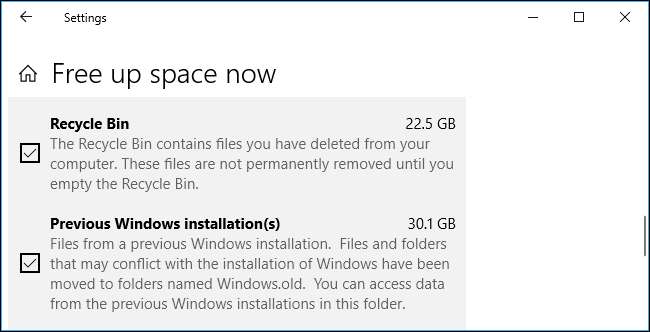
Puoi anche rimuovere questi file dalla riga di comando, se lo desideri. A tale scopo, eseguire il comando seguente:
DISM / Online / Rimuovi-OSUninstall
RELAZIONATO: Usa il nuovo strumento "Libera spazio" di Windows 10 per pulire il tuo disco rigido
Che dire degli aggiornamenti di Windows più piccoli?
Il processo di rollback è diverso da disinstallare gli aggiornamenti di Windows più piccoli . Hai tutto il tempo che desideri per disinstallare gli aggiornamenti di Windows più piccoli. Tuttavia, quando Windows 10 esegue l'aggiornamento a una nuova versione principale, non è più possibile disinstallare gli aggiornamenti più piccoli: fanno solo parte della nuova versione base di Windows 10.
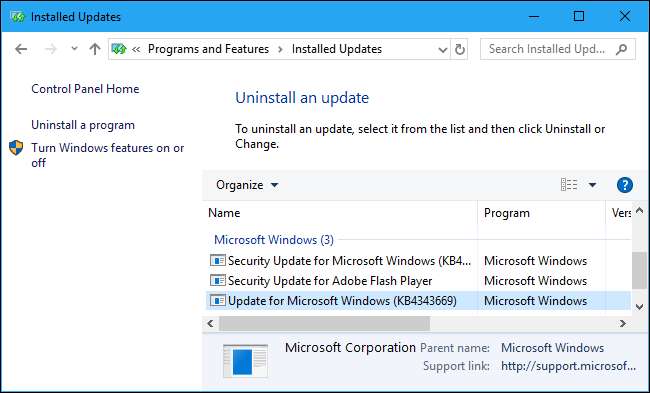
RELAZIONATO: Come ripristinare o disinstallare un aggiornamento di Windows problematico
Se Windows ha rimosso i file di downgrade e desideri eseguire il rollback al precedente sistema Windows 10, non c'è modo di farlo. Tutto quello che puoi fare è reinstallare Windows 10 sul PC utilizzando supporti di installazione precedenti.







